

بقلم Vernon Roderick, ، آخر تحديث: May 6, 2020
حتى مع التكنولوجيا التي طورتها Apple لسلسلة iPhone ، فإنها لا تزال لا تضمن عدم فقدان الصور. بغض النظر عن أي شيء ، لا يزال من الممكن حذف الصور إما عن طريق الصدفة أو من خلال عطل في النظام. على هذا النحو ، من الضروري معرفة كيفية تجنب ، أو على الأقل كيفية عكس المشكلة الأساسية لفقدان البيانات.
في هذه المقالة ، سأشرح ست طرق ممكنة كيفية استعادة الصور المحذوفة نهائيًا من iPhone التي لا تتطلب منك إنفاق المال على الحل. لنبدأ بطريقتنا الأولى.
# 1 كيفية استرداد الصور المحذوفة من iPhone مجانًا# 2 استرجع الصور المحذوفة نهائيًا من تطبيق الصور المحذوف مؤخرًا# 3 استرجع الصور المحذوفة نهائيًا من صور iCloud المحذوفة مؤخرًا# 4 كيفية استرداد الصور المحذوفة نهائيًا من iCloud Backup# 5 كيفية استرداد الصور المحذوفة نهائيًا من نسخة iTunes الاحتياطية# 6 كيفية استرداد الصور المحذوفة نهائيًا من النسخ الاحتياطي على iPhoneالحد الأدنى
هل يمكنني استعادة الصور المحذوفة نهائيًا من جهاز iPhone الخاص بي بدون نسخ احتياطي؟ كالعادة ، الطريقة الأكثر فعالية لإنجاز شيء ما هي استخدام أداة متخصصة. حالتنا الآن ليست مختلفة.
سنستخدم أيضًا أداة جهة خارجية في كيفية استعادة الصور المحذوفة نهائيًا من iPhone. على وجه الخصوص ، أوصي FoneDog iOS Data Recovery.
iOS Data Recovery هو جزء من FoneDog iOS Toolkit. وهو متخصص في استعادة الملفات المفقودة في جهاز iOS ، بما في ذلك iPhone. يمكن أن تكون هذه الملفات مقاطع فيديو وموسيقى وصور وغير ذلك. على هذا النحو ، فهي الأداة المثالية للوظيفة. فيما يلي خطوات كيفية استخدام الأداة:
دائرة الرقابة الداخلية لاستعادة البيانات
استرجع الصور ومقاطع الفيديو وجهات الاتصال والرسائل وسجلات المكالمات وبيانات WhatsApp والمزيد.
استرجع البيانات من iPhone و iTunes و iCloud.
متوافق مع أحدث إصدارات iPhone 11 و iPhone 11 pro وأحدث iOS 13.
تحميل مجانا
تحميل مجانا

قم بتوصيل جهاز iPhone بجهاز الكمبيوتر الخاص بك. تأكد من أن FoneDog Toolkit لنظام iOS مفتوح بالفعل. الآن من اللوحة اليسرى ، حدد الاسترداد من جهاز iOS ثم اضغط على بدء المسح الضوئي .
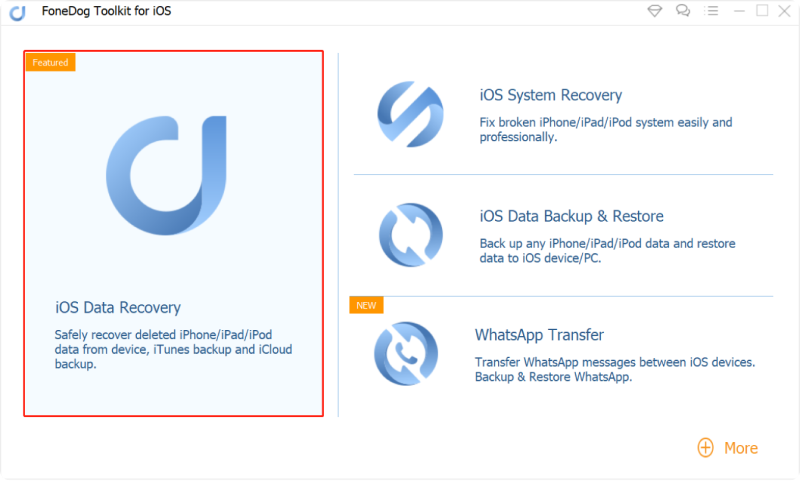
يجب فحص جهاز iPhone تلقائيًا بمجرد الضغط على الزر. سيستغرق الأمر بضع دقائق حسب الملفات التي يتم فحصها. ستحصل بعد ذلك على قائمة بالملفات بمجرد انتهاء الفحص.

بعد انتهاء الفحص ، سيظهر الكثير من الملفات. اضغط على لفة الكاميرا علامة التبويب من اللوحة اليسرى لإلقاء نظرة على الصور. الآن ببساطة انقر فوق المربعات المقابلة لكل صورة لتحديدها ثم انقر فوق استعادة. بعد ذلك ، انتقل إلى المكان الذي تريد حفظ الصور فيه ، ثم انقر فوق استعادة مرة أخرى.
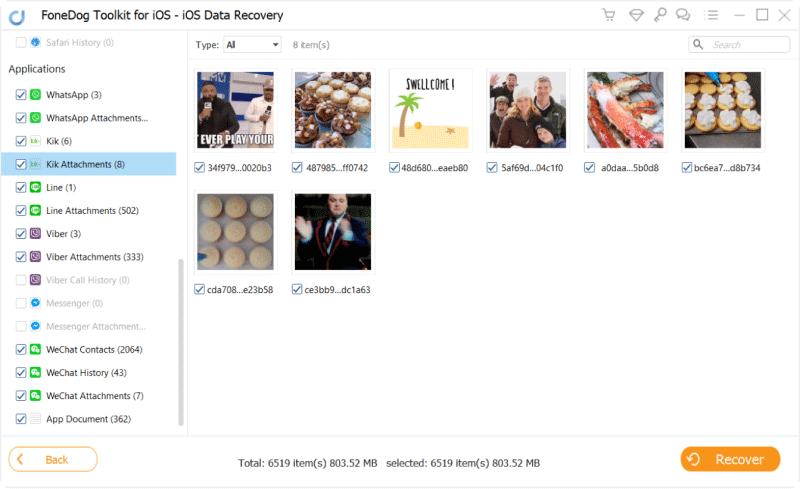
هذا إلى حد كبير كيفية استعادة الصور المحذوفة نهائيًا من iPhone. يسمح لك باستعادة الصور والملفات الأخرى. لسوء الحظ ، سيتعين عليك المخاطرة بتنزيل 3rd أداة الحفلة. إذا لم يناسبك ذلك ، فقد يكون الإدخال التالي هو الأفضل.
على الرغم من أنك بحاجة إلى توخي الحذر من حذف صورك عن طريق الخطأ ، فلا داعي للقلق بشأن ما إذا كان الحدث حديثًا جدًا. في هذه الحالة ، يمكنك استخدام ميزة في تطبيق الصور على iPhone ، و محذوفة مؤخرًا المجلد.
يخزن هذا المجلد الملفات التي تم حذفها مؤخرًا ، كما يوحي الاسم. سيبقى هناك بعد 40 يومًا من الحذف. على هذا النحو ، فهي طريقة واحدة لكيفية استعادة الصور المحذوفة نهائيًا من iPhone. فيما يلي خطوات كيفية استخدام هذه الطريقة:
ملاحظة: سترى داخل المجلد العناصر التي تم حذفها مؤخرًا ، بالإضافة إلى الوقت الذي تركته فيه.
يسمح لك هذا باستعادة ملفاتك إذا كنت قد حذفتها مؤخرًا فقط. هذا مثالي إذا كان السبب هو الحذف العرضي. ولكن هذه ليست الطريقة الوحيدة حول كيفية استعادة الصور المحذوفة نهائيًا من iPhonet والتي تتضمن الصور المحذوفة مؤخرًا.
إذا كان تطبيق الصور يحتوي على مجلد تم حذفه مؤخرًا ، فيمكنك توقع وجود مثل هذا الدليل في التطبيقات الأخرى أيضًا. في هذه الحالة ، ستكون صور iCloud.
iCloud صور يُعرف بأنه مساحة تخزين للصور. لا يمكن الوصول إلى الصور المخزنة في وحدة التخزين هذه إلا عبر الإنترنت ، وهذا ما يميزها عن تطبيق الصور.
لحسن الحظ ، تحتوي iCloud Photos أيضًا على منطقة تم حذفها مؤخرًا ، وكما تتوقع تمامًا ، فهي تشبه القسم السابق. إليك كيفية استرداد الصور المحذوفة نهائيًا من iPhone باستخدام هذه الميزة على iCloud Photos:
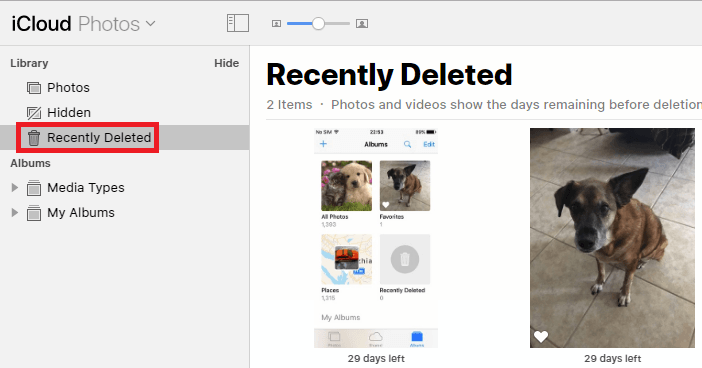
هذا مشابه جدًا للطريقة رقم 2 ، لذلك لا ينبغي أن يكون من الصعب معرفة كيفية استرداد الصور المحذوفة نهائيًا من iPhon بهذا. ومع ذلك ، تذكر أنك لن تتمكن من استعادة الملفات التي تم حذفها بسبب عطل أو تلك التي تم حذفها لأكثر من 40 يومًا.
في هذه الحالة ، عليك الاعتماد على طريقة أخرى. لحسن الحظ ، لا يزال لدى iCloud طريقة أخرى حول كيفية استرداد الملفات.
كما تعلم بالفعل ، تم عمل نسخ احتياطية حتى تتمكن من استعادة الملفات المفقودة عن طريق استخراجها من النسخة الاحتياطية.
مع ذلك ، إنها بالتأكيد طريقة واحدة لتعلم كيفية استعادة الصور المحذوفة نهائيًا من iPhone. هناك ثلاث طرق لإنشاء نسخة احتياطية.
لنبدأ بـ iCloud نظرًا لأن لديك بالفعل خبرة في هذا النظام الأساسي. أولاً ، سيتعين علينا إعادة ضبط هاتفك للوصول إلى خيار النسخ الاحتياطي والاستعادة على iCloud. إليك كيف يمكنك القيام بذلك:
بمجرد إعادة ضبط الهاتف ، سيتم نقلك إلى شاشة الإعداد. هذا هو الوقت الذي ستحتاج فيه إلى معرفة كيفية استرداد الصور المحذوفة نهائيًا من iPhone. اتبع هذه الخطوات إذا كنت جاهزًا:
ملاحظة: يمكنك تحديد النسخة الاحتياطية عن طريق التحقق من البيانات التي تم إنشاؤها منها.
بعد اتباع هذه الخطوات ، يجب أن تكون قادرًا على استعادة الملفات التي فقدتها. الآن دعنا ننتقل إلى طريقة أخرى لإنشاء نسخ احتياطية واستردادها.
اي تيونز لديه أيضًا طريقة لإنشاء نسخ احتياطية. الفرق الرئيسي بين هذا والطريقة السابقة هو أنك ستحتاج إلى جهاز كمبيوتر. في كلتا الحالتين ، إليك الخطوات التي عليك اتباعها:
ملاحظة: يجب أن يكتشف iTunes الجهاز تلقائيًا ويعرض معلومات عنه في نافذة iTunes.
يجب أن يكون هذا تلقائيًا استعادة الصور الخاصة بك وحتى الملفات ذات التنسيقات والأنواع المختلفة. العيب الوحيد في تعلم كيفية استعادة الصور المحذوفة نهائيًا من iPhone باستخدام هذه الطريقة هو أنها متوفرة فقط في إصدارات معينة من iTunes.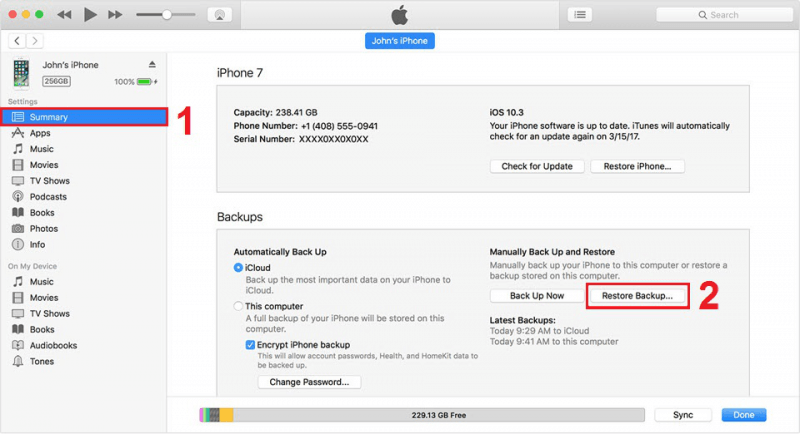
إذا كنت لا تريد أن يعيقك إصدار تطبيق iTunes الخاص بك ، فقد تجد أنه من المطمئن أن تعرف أنه يمكنك أيضًا معرفة كيفية استرداد الصور المحذوفة نهائيًا من iPhon من خلال وسائل أخرى.
يتضمن ذلك استخدام Finder على جهاز الكمبيوتر الخاص بك ، ولن يحتاج إلى iTunes. على هذا النحو ، لديها توافر أعلى. فيما يلي الخطوات التي يجب عليك اتباعها:
سيؤدي هذا إلى مطالبة الكمبيوتر باستعادة iPhone الخاص بك إلى أحدث نسخة احتياطية. مع هذا ، تعرف الآن كيفية استعادة الصور المحذوفة نهائيًا من iPhone باستخدام النسخ الاحتياطية. مع هذه الطرق الثلاث لاستخدام النسخ الاحتياطية ، لن يكون الأمر صعبًا عليك بعد الآن.
لا داعي للقلق من حقيقة أن فقدان البيانات يتسلل ببطء إلى جهاز iPhone الخاص بك. باستخدام هذه الطرق حول كيفية استعادة الصور المحذوفة نهائيًا من iPhone ، يجب أن تكون قادرًا على الراحة بسهولة مع العلم أن لديك طريقة لمنع حدوث المزيد من الضرر لبياناتك.
ومع ذلك ، لا يزال عليك أن تتذكر أن توخي الحذر يمكن أن يساهم أيضًا في تقليل فرصك في مواجهة فقدان البيانات.
اترك تعليقا
تعليق
دائرة الرقابة الداخلية لاستعادة البيانات
طرق لاستعادة البيانات المحذوفة من اي فون أو آي باد3
تحميل مجانا تحميل مجانامقالات ساخنة
/
مثير للانتباهممل
/
بسيطصعبة
:شكرا لك! إليك اختياراتك
Excellent
:تقييم 4.7 / 5 (مرتكز على 61 التقييمات)